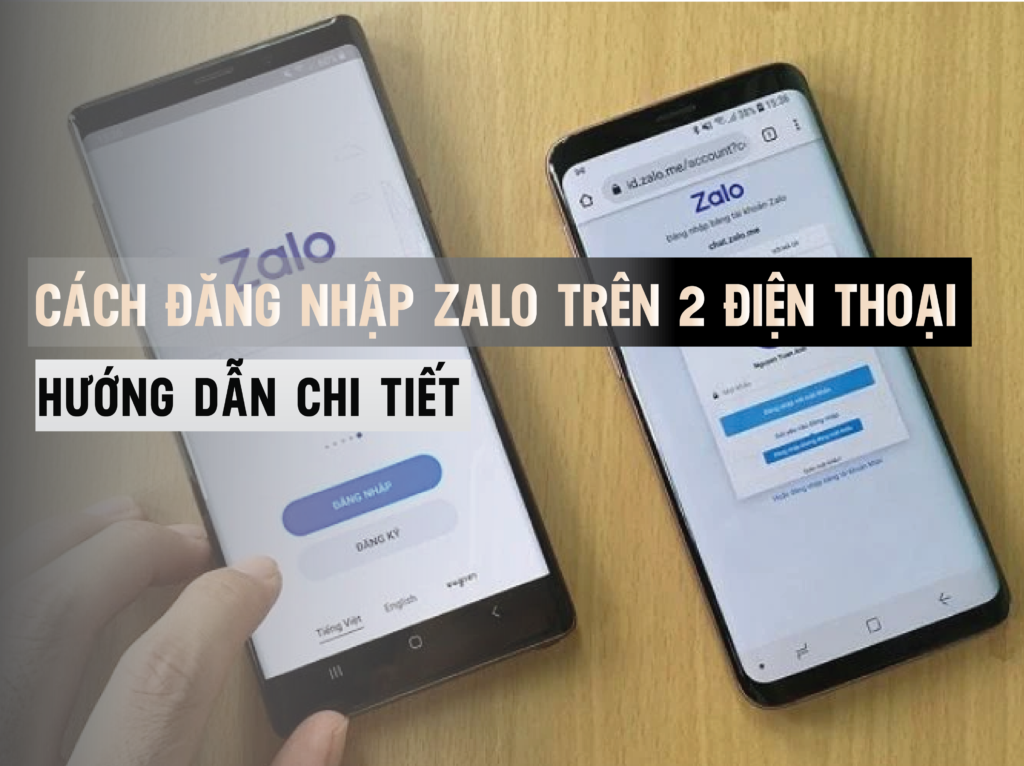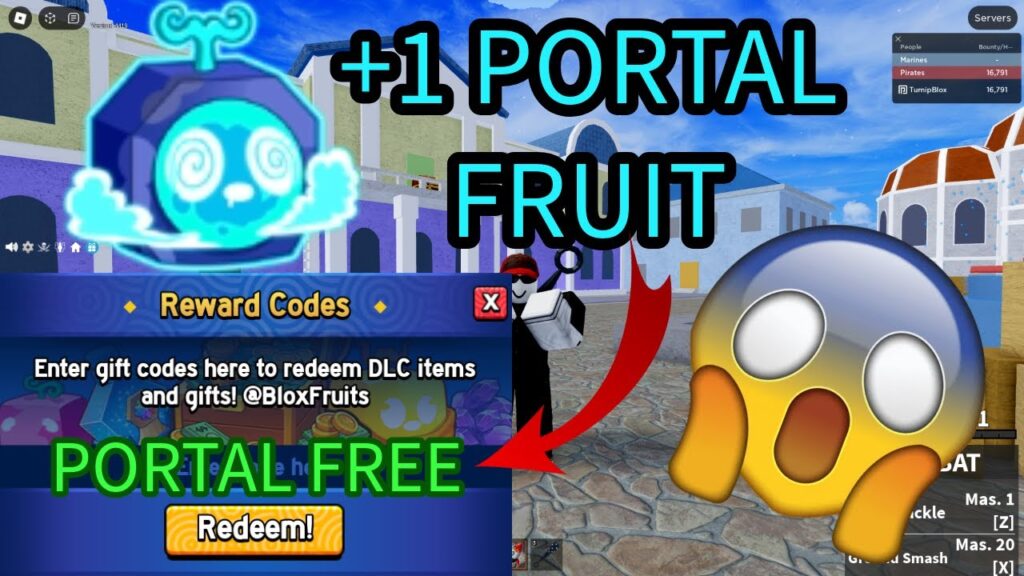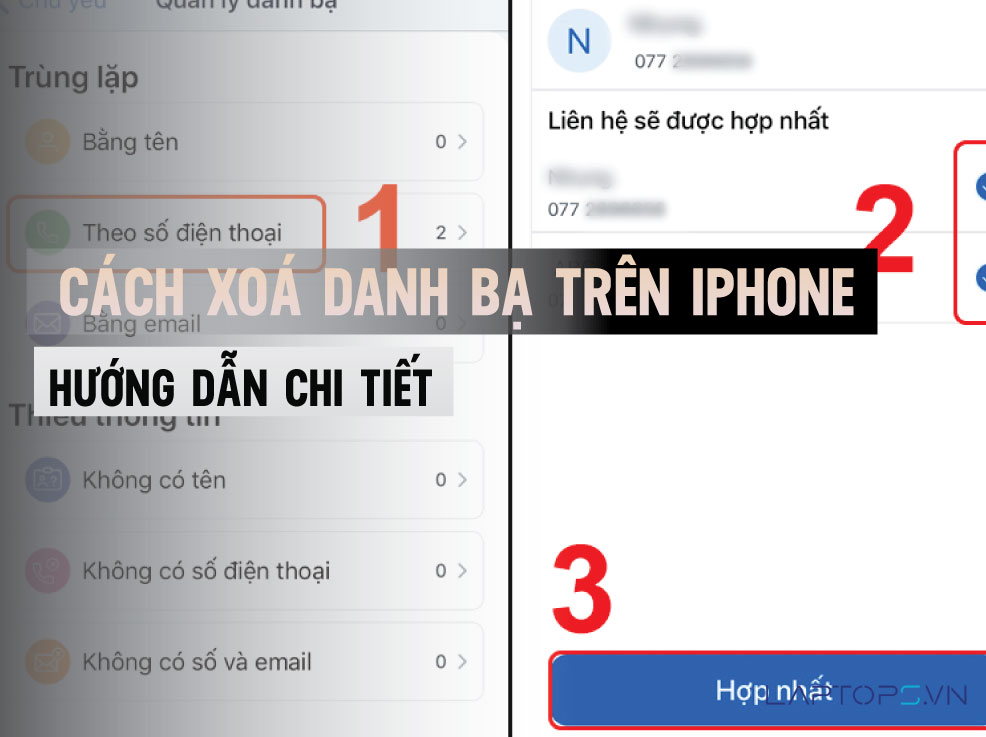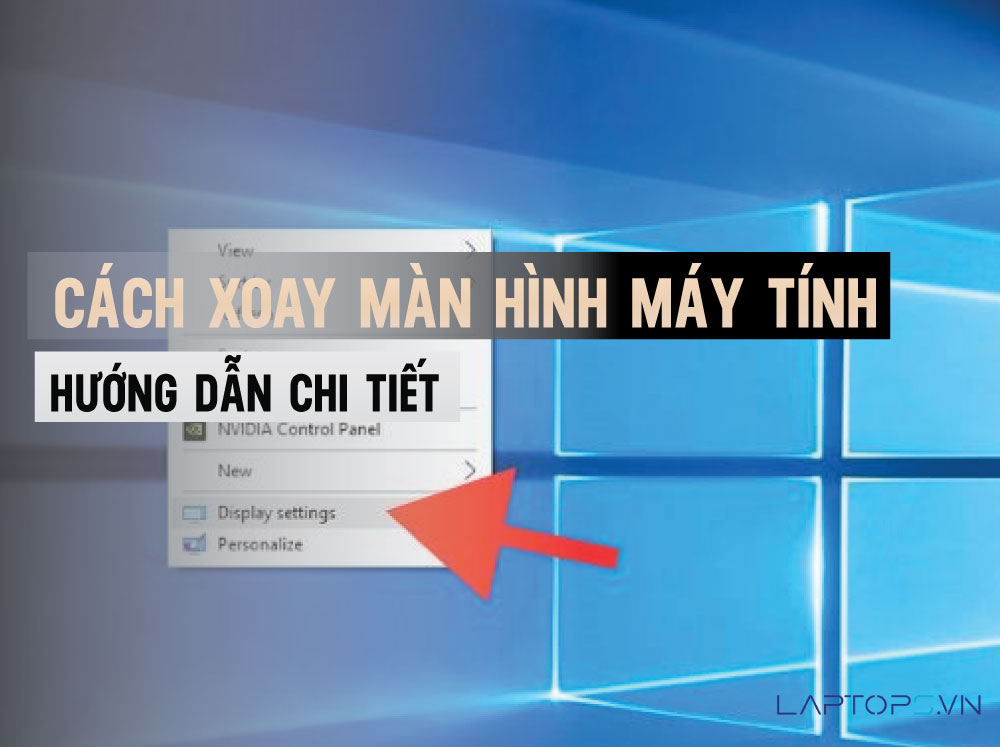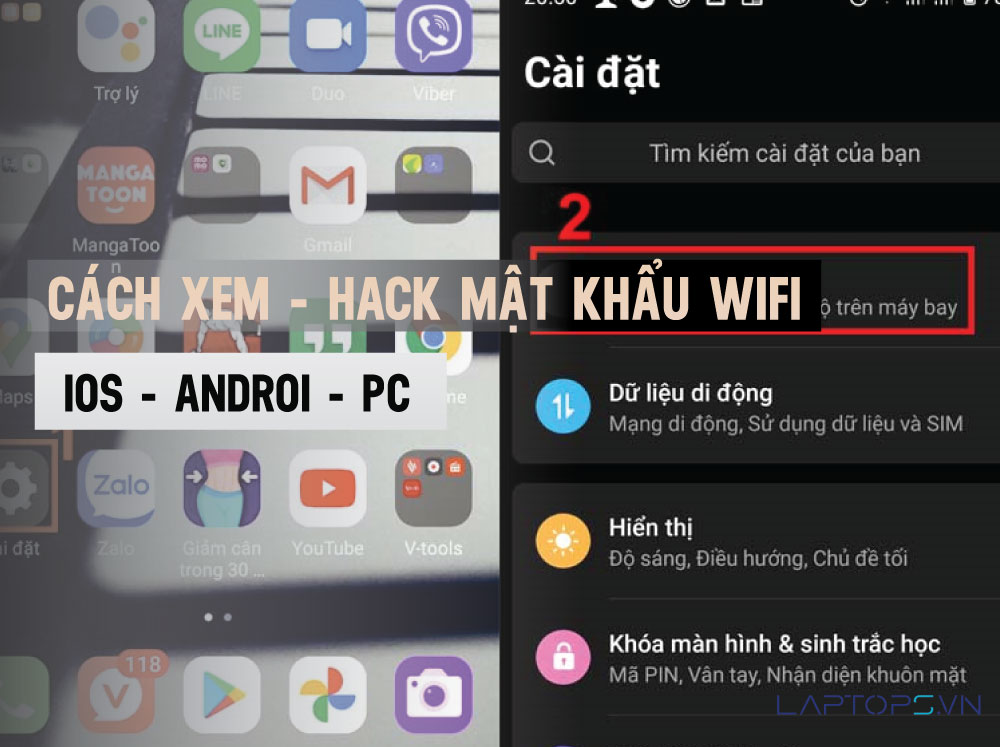Cách Kiểm Tra IPhone Chính Hãng Đơn Giản Nhất 2024
Trong thời đại công nghệ phát triển như hiện nay, việc mua một chiếc iPhone chính hãng đang trở nên vô cùng quan trọng. Không chỉ bởi giá trị tài chính của sản phẩm mà còn vì việc sử dụng một chiếc iPhone không chính hãng có thể gặp nhiều rủi ro về bảo mật, tính năng và độ bền. Vì vậy, việc kiểm tra iPhone trước khi mua là điều cần thiết để đảm bảo người dùng mua được những sản phẩm chất lượng, uy tín.
Kiểm tra IMEI và số serial của iPhone
Một trong những cách hiệu quả để kiểm tra iPhone chính hãng là thông qua việc kiểm tra mã IMEI (International Mobile Equipment Identity) và số serial của thiết bị. Đây là những thông tin quan trọng giúp người dùng xác định rõ nguồn gốc và tình trạng của chiếc iPhone.
Kiểm tra IMEI qua cú pháp gọi
Để kiểm tra IMEI của iPhone, bạn có thể thực hiện theo các bước sau:
- Mở ứng dụng Điện thoại trên iPhone.
- Nhập cú pháp *06# và nhấn gọi.

Nhập cú pháp *06# và nhấn gọi. - Màn hình sẽ hiển thị mã IMEI của thiết bị.

Màn hình sẽ hiển thị mã IMEI của thiết bị.
Bạn có thể kiểm tra mã IMEI này trên các trang web chuyên cung cấp dịch vụ tra cứu thông tin IMEI như IMEI.info hoặc GSMArena.com. Hệ thống sẽ kiểm tra và hiển thị các thông tin về thiết bị iPhone của bạn.
Kiểm tra số serial trong cài đặt
Bên cạnh IMEI, số serial của iPhone cũng là một thông tin quan trọng để xác định nguồn gốc của máy. Để kiểm tra số serial, bạn hãy thực hiện như sau:
- Vào phần Cài đặt > Chung > Giới thiệu.

Cài đặt > Chung > Giới thiệu - Tại đây, bạn sẽ tìm thấy số serial của iPhone.
Số serial được in trên bao bì của iPhone và có thể dùng để tra cứu thông tin về thiết bị trên trang web của Apple. Nếu số serial không phù hợp với thông tin trên bao bì hoặc không thể tra cứu được, đây có thể là dấu hiệu của một chiếc iPhone không chính hãng.
Sử dụng tính năng iCloud để xác minh
Ngoài việc kiểm tra IMEI và số serial, bạn cũng có thể sử dụng tính năng iCloud để xác minh nguồn gốc của iPhone. iCloud là một dịch vụ đám mây của Apple, cung cấp nhiều tính năng hữu ích như lưu trữ dữ liệu, định vị thiết bị và quản lý tài khoản của người dùng.
Kiểm tra tài khoản iCloud
Kiểm tra tài khoản iCloud liên kết với iPhone là một cách hiệu quả để xác định nguồn gốc của máy. Nếu iPhone đang sử dụng tài khoản iCloud chính chủ, đó là dấu hiệu tốt cho thấy máy là hàng chính hãng. Ngược lại, nếu tài khoản iCloud không phải của bạn, có thể đây là một chiếc iPhone bị lừa đảo hoặc đánh cắp.

Xác định nguồn gốc máy qua Find My iPhone
Tính năng Find My iPhone trong iCloud cũng có thể giúp bạn xác định nguồn gốc của iPhone. Nếu máy đang được liên kết với một tài khoản iCloud khác, bạn có thể yêu cầu người bán đăng xuất khỏi tài khoản đó. Nếu người bán không thể hoặc không muốn thực hiện, rất có thể đây là một chiếc iPhone không chính hãng.
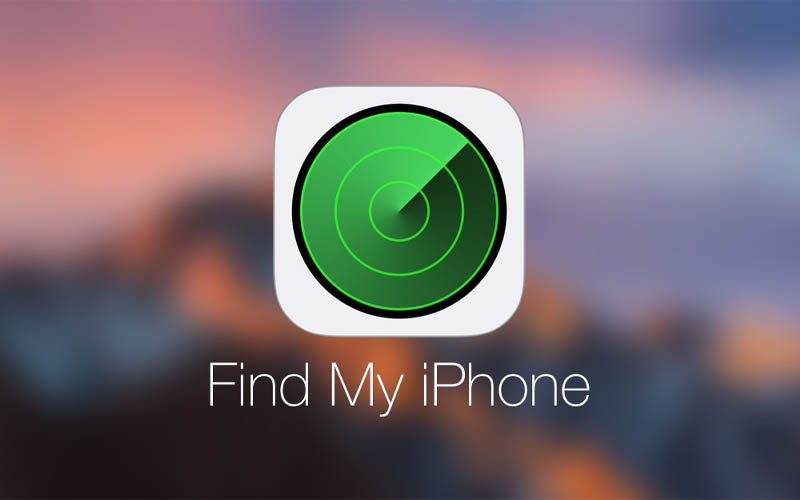
Một số phương pháp kiểm tra khác
Ngoài việc kiểm tra IMEI, số serial và tính năng iCloud, bạn cũng có thể sử dụng một số phương pháp khác để đảm bảo rằng iPhone mà bạn mua là chính hãng.
Kiểm tra bằng 3utools
Bước 1: Tải 3utools cho máy tính.
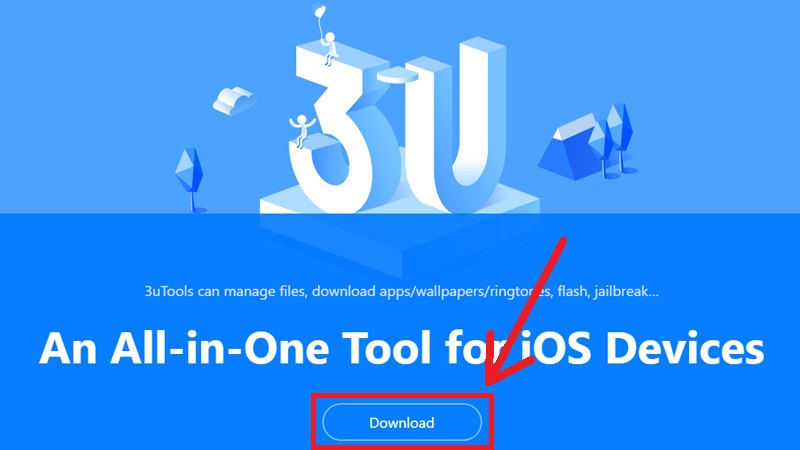
Bước 2: Kết nối iPhone với máy tính, mở 3utools và chọn “View Verification Report”.
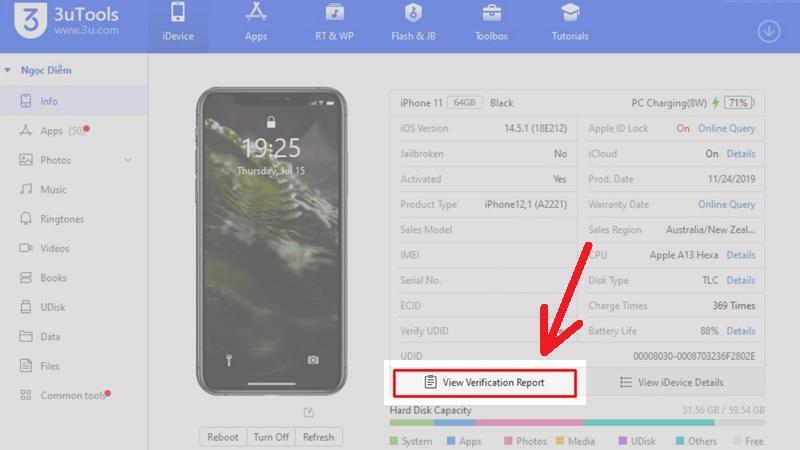
Một bảng thông tin sẽ hiển thị tình trạng iPhone:
- Thông báo đỏ: linh kiện đã thay thế hoặc không ổn định.
- Thông báo xanh dương: không có thông tin đối chiếu, có thể đã thay thế.
- Thông báo xanh lá: linh kiện nguyên bản chưa bị thay thế.

Một bảng thông tin sẽ hiển thị tình trạng iPhone
Bước 3: Quay lại trang chính, chọn “View iDevice Details” để xem nếu có điều gì bất thường trên iPhone
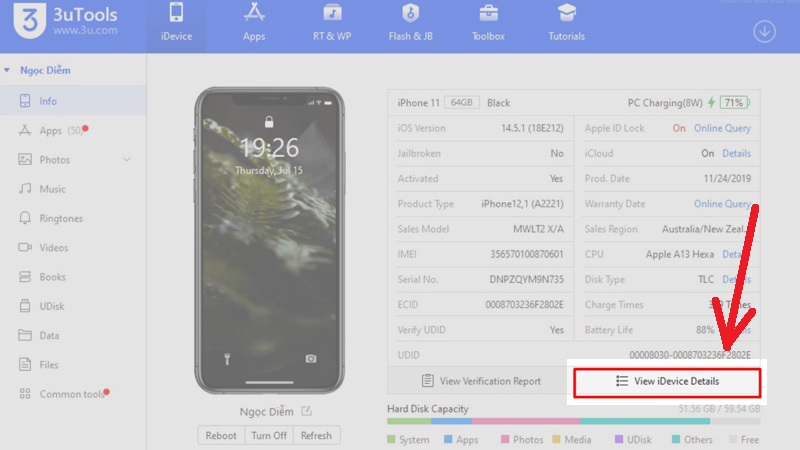
Kết nối với iTunes để xác minh
Kết nối iPhone với máy tính và mở iTunes cũng là một cách để kiểm tra tính xác thực của thiết bị. iTunes sẽ hiển thị các thông tin quan trọng như IMEI, số serial, trạng thái iCloud và các thông tin khác. Nếu những thông tin này khớp với những gì bạn đã kiểm tra, đó là iPhone chính hãng.
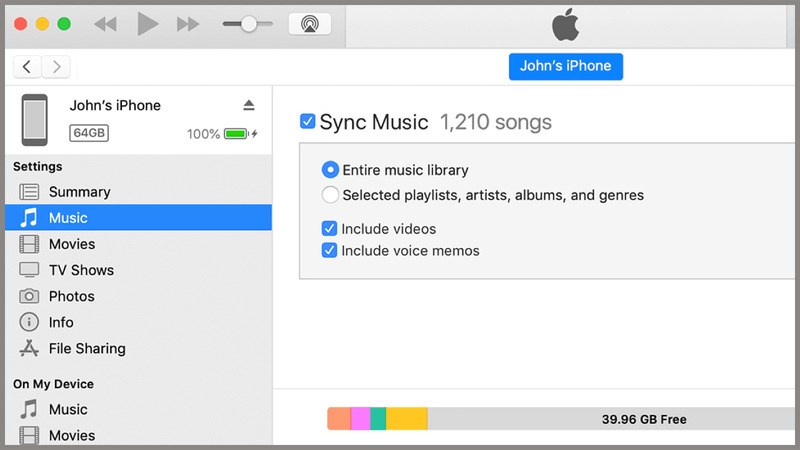
Kiểm tra các chức năng cơ bản của iPhone
Sau khi đã kiểm tra các thông tin quan trọng như IMEI, số serial và tài khoản iCloud, bạn cũng nên kiểm tra các chức năng cơ bản của iPhone để đảm bảo máy hoạt động tốt.
Đánh giá chất lượng loa và camera
Một trong những cách đơn giản để kiểm tra iPhone là thử nghiệm chất lượng của loa và camera. Bạn có thể nghe nhạc, xem video, gọi điện thoại và chụp ảnh để đánh giá xem các chức năng này có hoạt động tốt không.

Kiểm tra các phụ kiện đi kèm
Ngoài việc kiểm tra các chức năng của iPhone, bạn cũng nên kiểm tra các phụ kiện đi kèm như sạc, cáp, tai nghe… Đảm bảo rằng các phụ kiện này là chính hãng và hoạt động tốt.

Kiểm tra ngoại hình và tình trạng máy
Ngoài việc kiểm tra các thông số kỹ thuật và chức năng, bạn cũng nên quan sát kỹ ngoại hình của iPhone để đánh giá tình trạng của máy.
Đánh giá vỏ hộp và vỏ máy
Kiểm tra kỹ vỏ hộp và vỏ máy là một cách để đánh giá tình trạng của iPhone. Vỏ hộp cần sạch sẽ, không bị rách hoặc bấn, còn vỏ máy cần sáng bóng, không có vết xước hoặc biến dạng.

Kiểm tra dấu hiệu bị va đập
Ngoài việc kiểm tra ngoại hình, bạn cũng nên lưu ý đến các dấu hiệu của việc máy bị va đập hoặc rơi vỡ. Các vết trầy xước, biến dạng hoặc nứt vỡ trên vỏ máy có thể là dấu hiệu của một chiếc iPhone đã qua sử dụng hoặc bị hư hỏng.
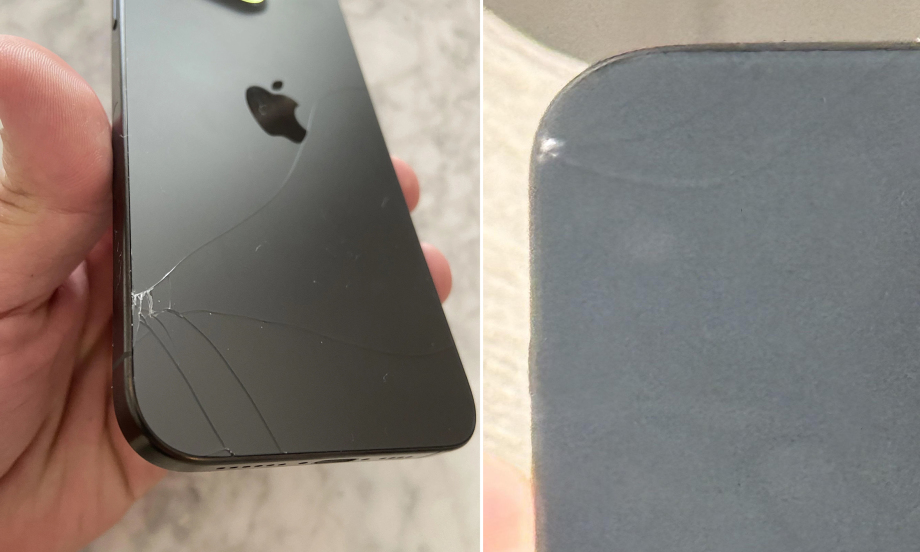
Một số lưu ý
Khi kiểm tra iPhone, bạn cũng cần lưu ý một số điểm sau để đảm bảo mua được sản phẩm chính hãng và an toàn.
Chọn mua tại cửa hàng uy tín
Mua iPhone tại những cửa hàng uy tín, có uy tín và danh tiếng sẽ giúp bạn giảm thiểu rủi ro mua phải hàng giả hoặc hàng cũ. Các cửa hàng lớn thường có chính sách bảo hành và đổi trả rõ ràng, giúp bạn an tâm hơn khi mua sắm.
Kiểm tra giấy tờ và bảo hành
Khi mua iPhone, bạn nên yêu cầu người bán cung cấp đầy đủ giấy tờ chứng minh nguồn gốc của máy, như hóa đơn mua hàng, phiếu bảo hành… Điều này giúp bạn chắc chắn rằng máy là hàng chính hãng và được bảo hành đúng cách.
Câu hỏi thường gặp
Làm thế nào để biết iPhone có phải hàng chính hãng không?
Để kiểm tra xem iPhone có phải hàng chính hãng hay không, bạn có thể thực hiện các bước sau:
- Kiểm tra IMEI và số serial của máy.
- Sử dụng tính năng iCloud để xác minh nguồn gốc của máy.
- Kiểm tra các chức năng cơ bản như âm thanh, camera, phụ kiện đi kèm.
- Quan sát ngoại hình và tình trạng của máy.
- Mua tại các cửa hàng uy tín và kiểm tra giấy tờ, bảo hành.
Có cách nào dễ dàng hơn để kiểm tra iPhone không?
Có, bạn có thể sử dụng một số công cụ như 3utools hoặc kết nối với iTunes để kiểm tra nhanh các thông tin quan trọng của iPhone. Những công cụ này sẽ giúp bạn tiết kiệm thời gian và có cái nhìn toàn diện hơn về tình trạng của máy.
Kết luận
Mua một chiếc iPhone chính hãng là điều rất quan trọng, không chỉ vì giá trị tài chính mà còn vì các vấn đề về bảo mật và chất lượng sử dụng. Bằng cách thực hiện các bước kiểm tra IMEI, số serial, tài khoản iCloud, chức năng cơ bản và ngoại hình của iPhone, bạn sẽ có thể an tâm hơn khi mua sắm. Ngoài ra, việc chọn mua tại các cửa hàng uy tín và kiểm tra kỹ giấy tờ cũng là một cách để đảm bảo rằng bạn đang mua được một chiếc iPhone chính hãng. Hy vọng những thông tin trên sẽ giúp ích cho bạn trong quá trình mua sắm iPhone.

Tôi là Trần Minh Tuấn, hiện là CEO, Founder của Laptops.vn. Với kinh nghiệm và kiến thức chuyên môn về lĩnh vực laptop, linh kiện điện tử và công nghệ, tôi hy vọng những chia sẻ của tôi có thể giúp bạn tìm được những sản phẩm chất lượng tuyệt vời cũng như kiến thức bổ ích nhất. Vinh hạng được Wiki để xuất về laptop DELL XPS của chúng tôi
- Cách tải Excel 365 về điện thoại, máy tính, macbook miễn phí
- Tiêu chuẩn quân đội MIL-STD-810H trên laptop
- Dell XPS 9440: Laptop mạnh mẽ, thiết kế tinh tế cho nhu cầu công việc và giải trí
- EGPU là gì? Các loại VGA gắn ngoài phổ biến bậc nhất
- 2024 – Hàm Tách chữ tên trong Excel, Google Sheet với các hàm cơ bản cực dễ
Bài viết cùng chủ đề:
-
Top 10+ kinh nghiệm mua laptop dành cho sinh viên mà bạn cần phải biết
-
999+ ACC CF Cộng Đồng Free | Nick Đột Kích Free Miễn Phí
-
Cài nhạc chuông cho iPhone (Full các dòng) mới nhất 2024
-
Cách Xem Cấu Hình Máy Tính Mới và Chi Tiết Nhất 2024
-
Cách tải video YouTube về điện thoại
-
[SHARE] Chia sẻ tài khoản Capcut Pro miễn phí 11/2024 | Anroid / IOS
-
Cách đổi pass Wifi, mật khẩu WiFi VNPT, FPT, Viettel cực dễ
-
Cách Đăng Nhập Zalo Trên 2 Điện Thoại Chi Tiết
-
Cách ẩn Danh Sách Bạn Bè Trên Facebook Chi Tiết 2024
-
Cách Chặn Quảng Cáo Tự Bật Trên Điện Thoại Đơn Giản 2024
-
999+ Code Blox Fruit Free tháng 02/10/2024 nhận x2 EXP, reset stat
-
Cách kiểm tra bảo hành laptop Dell: Hướng dẫn chi tiết và nhanh chóng
-
Cách Xoá Danh Bạ Trên iPhone Hướng Dẫn Chi Tiết
-
Cách Xoay Màn Hình Máy Tính Đơn Giản, Nhanh Chóng
-
Cách Cài Đặt Định Vị Giữa 2 Điện Thoại Hướng Dẫn Chi Tiết
-
99+ Cách Xem (H.a.c.k) Mật Khẩu Wifi Trên Điện Thoại I Laptop

 Laptop Dell
Laptop Dell
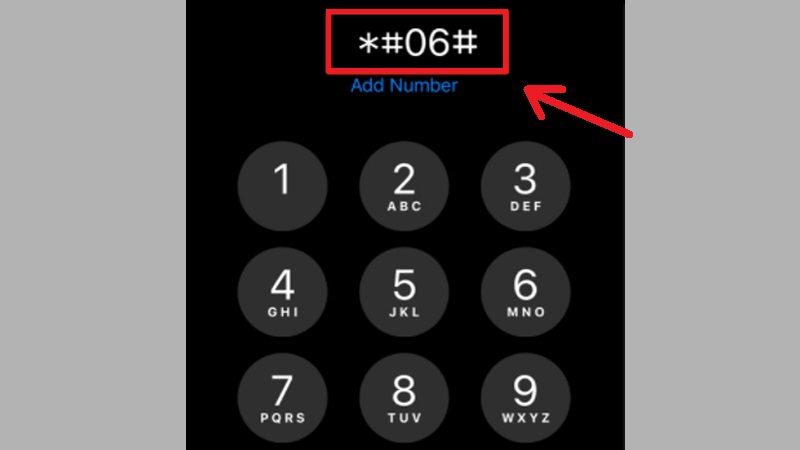
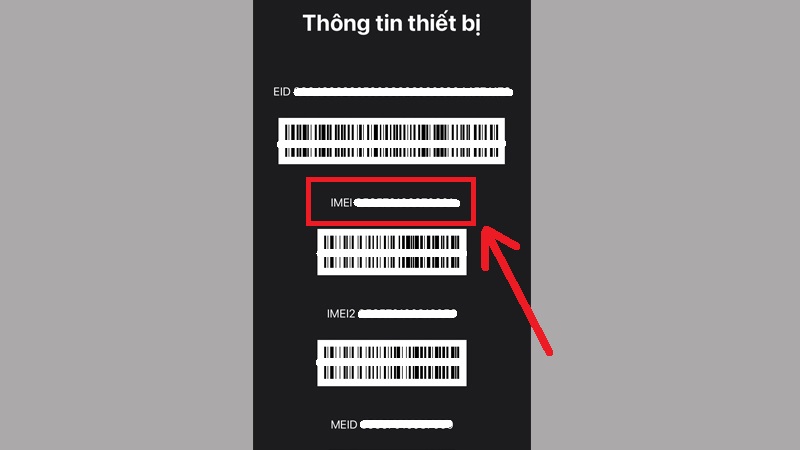
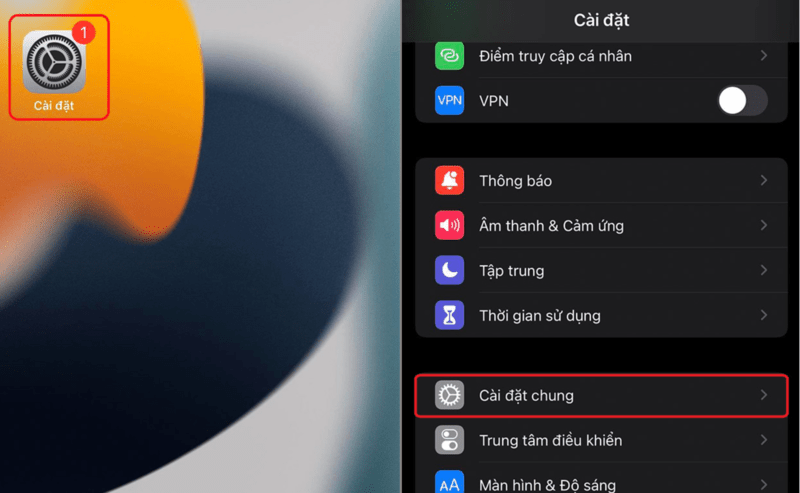
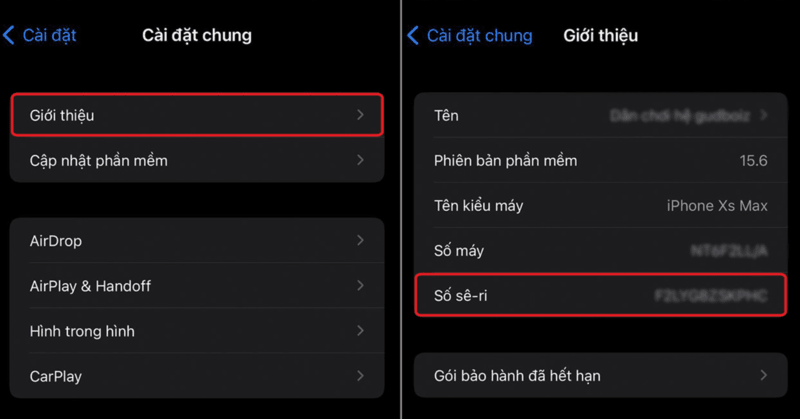
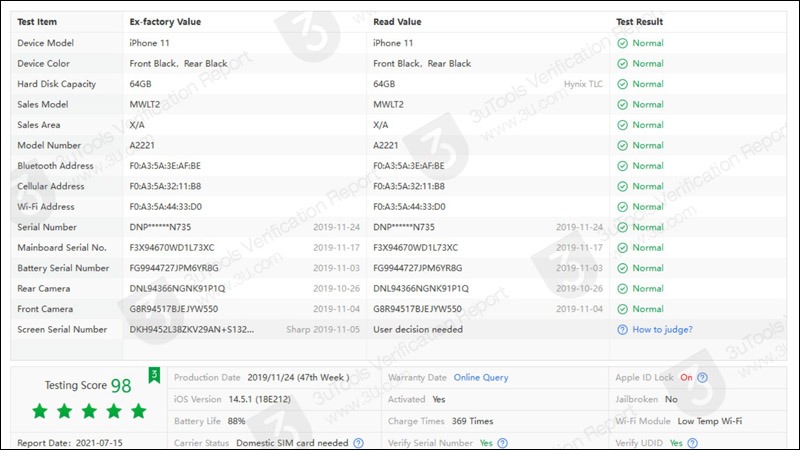




![[SHARE] Chia sẻ tài khoản Capcut Pro miễn phí 11/2024 | Anroid / IOS 39 Nhận tài khoản miễn phí từ Laptops.vn 2024](https://laptops.vn/wp-content/uploads/2024/10/tai-khoan-Capcut-Pro-2.jpg)